เนื่องจากมีคนถามว่าภาพที่รายงานสดในซีรีส์ทำยังไง
วันนี้จะมา How to แบบง่าย ๆ ให้ดูนะคะ ^^
เผื่อเพื่อน ๆ สนใจจะมารายงานสด หรือจะรายงานสดผลงานของคนที่ตัวเองชอบ
ขอเชิญรับชมค่ะ
โปรแกรมที่ใช้เป็นโปรแกรมฟรีนะคะ สามารถดาวน์โหลดได้ตามเนตทั่วไปค่ะ
โปรแกรมที่ใช้แคปรูป
1. OCam
2. Photoscape
วิธีแคปหน้าจอและเรียงภาพ
1. เปิดหน้าจอที่ต้องการจะใช้ค่ะ ดังนี้
1.1 เปิด Browser ขึ้นมาสองหน้าต่างตาม Browser ที่ใช้งานค่ะ ไม่ว่าจะเป็น IE CHROME หรือ Firefox แล้วแต่สะดวกค่ะ ดังนี้ค่ะ
1) หน้าจอซีรีส์ที่ต้องการ
2) หน้าเวปพันทิป
1.2 เปิดโปรแกรม Ocam
1.3 เปิดโปรแกรม Photoscape
2. เมื่อเปิดโปรแกรม Ocam แล้วจะมีกรอบสีเขียว ๆ ขึ้นค่ะ ให้ปรับขนาดกรอบเท่ากับหน้าต่างเท่ากับหน้าซีรีส์ที่ต้องการจะแคป

3. วิธีแคปนะคะ กด ปุ่ม Capture ที่มีรูปหน้าจอคอมพิวเตอร์ค่ะ ส่วนปุ่มแดงด้านซ้ายคือปุ่มอัดวีดีโอค่ะ
กด Capture ไปเรื่อยๆ ค่ะ
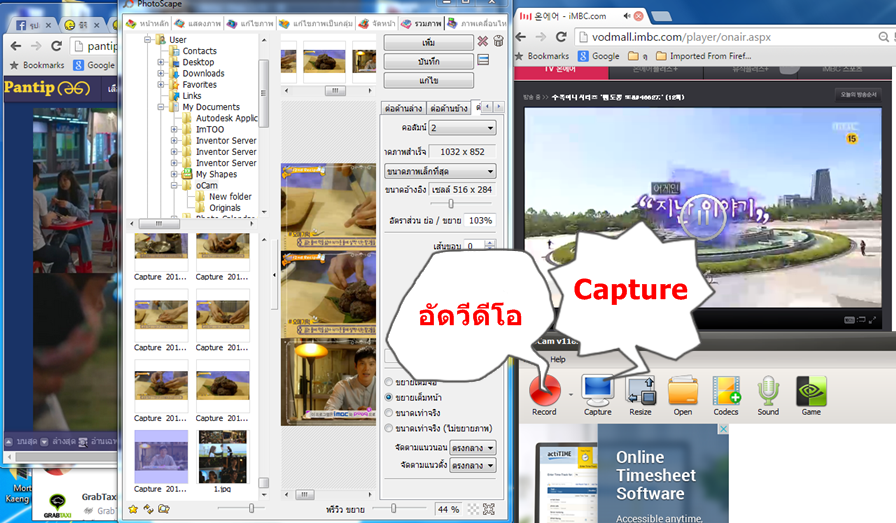
4. พอแคปรูปได้ตามที่ต้องการแล้ว คลิกไปที่โปรแกรม Photoscape เพื่อเรียงภาพค่ะ
เลือกโฟลเดอร์ที่ Capture ไว้ เปิดโฟลเดอร์ เลือกภาพโดยการกด shift
เลือกภาพกี่ภาพก็ได้ค่ะ ในตัวอย่างมี 6 ภาพเลือกวางแบบต่อด้านข้าง
เลือกคอลัม (ปกติยิ้มใช้ 2) เลือกขนาดภาพ ยิ้มใช้ประมาณ 1000 นิด ๆ ค่ะ กำลังสวย
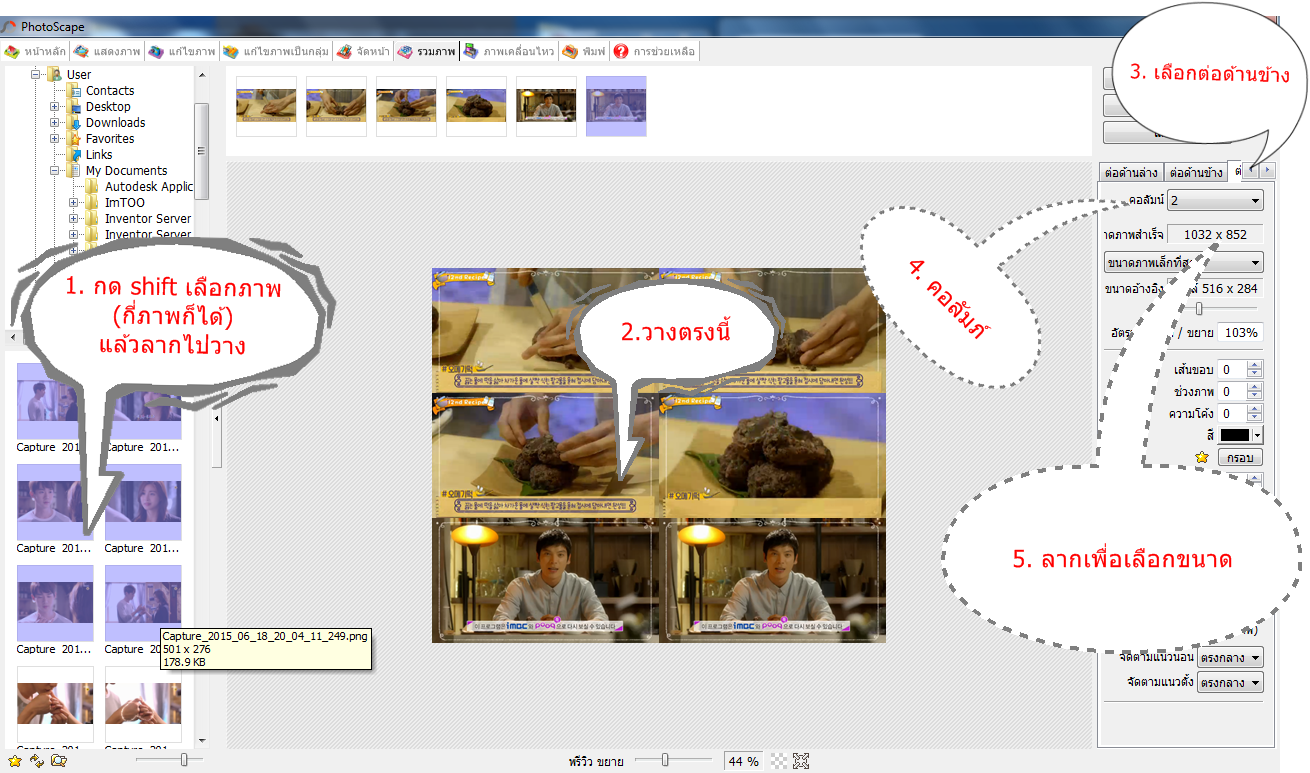
5. กด save ปรับขนาดให้มีขนาดน้อยกว่า 700 ถึงจะโพสได้ค่ะ
ปล. กระบวนการทั้งหมดนี้ แต่ละเฟรมของภาพขึ้นอยู่กับความชำนาญของผู้ใช้นะคะ
How To : แคปรูปทำรายงานสด รายงานสดซีรีส์เกาหลี และทำดุ๊กดิ๊ก GIF ทำยังไง
วันนี้จะมา How to แบบง่าย ๆ ให้ดูนะคะ ^^
เผื่อเพื่อน ๆ สนใจจะมารายงานสด หรือจะรายงานสดผลงานของคนที่ตัวเองชอบ
ขอเชิญรับชมค่ะ
โปรแกรมที่ใช้เป็นโปรแกรมฟรีนะคะ สามารถดาวน์โหลดได้ตามเนตทั่วไปค่ะ
โปรแกรมที่ใช้แคปรูป
1. OCam
2. Photoscape
วิธีแคปหน้าจอและเรียงภาพ
1. เปิดหน้าจอที่ต้องการจะใช้ค่ะ ดังนี้
1.1 เปิด Browser ขึ้นมาสองหน้าต่างตาม Browser ที่ใช้งานค่ะ ไม่ว่าจะเป็น IE CHROME หรือ Firefox แล้วแต่สะดวกค่ะ ดังนี้ค่ะ
1) หน้าจอซีรีส์ที่ต้องการ
2) หน้าเวปพันทิป
1.2 เปิดโปรแกรม Ocam
1.3 เปิดโปรแกรม Photoscape
2. เมื่อเปิดโปรแกรม Ocam แล้วจะมีกรอบสีเขียว ๆ ขึ้นค่ะ ให้ปรับขนาดกรอบเท่ากับหน้าต่างเท่ากับหน้าซีรีส์ที่ต้องการจะแคป
3. วิธีแคปนะคะ กด ปุ่ม Capture ที่มีรูปหน้าจอคอมพิวเตอร์ค่ะ ส่วนปุ่มแดงด้านซ้ายคือปุ่มอัดวีดีโอค่ะ
กด Capture ไปเรื่อยๆ ค่ะ
4. พอแคปรูปได้ตามที่ต้องการแล้ว คลิกไปที่โปรแกรม Photoscape เพื่อเรียงภาพค่ะ
เลือกโฟลเดอร์ที่ Capture ไว้ เปิดโฟลเดอร์ เลือกภาพโดยการกด shift
เลือกภาพกี่ภาพก็ได้ค่ะ ในตัวอย่างมี 6 ภาพเลือกวางแบบต่อด้านข้าง
เลือกคอลัม (ปกติยิ้มใช้ 2) เลือกขนาดภาพ ยิ้มใช้ประมาณ 1000 นิด ๆ ค่ะ กำลังสวย
5. กด save ปรับขนาดให้มีขนาดน้อยกว่า 700 ถึงจะโพสได้ค่ะ
ปล. กระบวนการทั้งหมดนี้ แต่ละเฟรมของภาพขึ้นอยู่กับความชำนาญของผู้ใช้นะคะ